Trong thế giới dữ liệu ngày nay, việc trình bày thông tin một cách trực quan và dễ hiểu là vô cùng quan trọng. Heatmap (bản đồ nhiệt) là một công cụ mạnh mẽ giúp bạn làm điều đó, và tin vui là bạn hoàn toàn có thể tạo heatmap trong Google Sheets một cách dễ dàng bằng tính năng Conditional Formatting (Định dạng theo điều kiện). Bài viết này sẽ hướng dẫn bạn chi tiết từng bước, giúp bạn biến những bảng dữ liệu khô khan thành các biểu đồ nhiệt đầy màu sắc và ý nghĩa.
Nội dung chính
Heatmap là gì và tại sao nó quan trọng?
Heatmap là một phương pháp trực quan hóa dữ liệu, trong đó các giá trị trong một ma trận được biểu thị bằng màu sắc. Những màu sắc này thường tuân theo một thang độ, ví dụ từ màu lạnh (cho giá trị thấp) đến màu nóng (cho giá trị cao), giúp người xem nhanh chóng xác định các điểm nổi bật, xu hướng, mẫu hình và các điểm bất thường trong tập dữ liệu. Việc tạo heatmap trong Google Sheets đặc biệt hữu ích khi bạn làm việc với các bảng số liệu lớn, nơi việc đọc và phân tích từng con số riêng lẻ trở nên khó khăn và tốn thời gian.
Tại sao nên tạo Heatmap trong Google Sheets?
Google Sheets không chỉ là một công cụ bảng tính miễn phí và mạnh mẽ mà còn cung cấp các tính năng linh hoạt để trực quan hóa dữ liệu. Dưới đây là một số lý do bạn nên cân nhắc tạo heatmap trong Google Sheets:
- Trực quan hóa nhanh chóng: Biến dữ liệu số thành một bức tranh màu sắc, giúp mắt người dễ dàng nắm bắt thông tin hơn.
- Nhận diện xu hướng dễ dàng: Các vùng màu sắc khác nhau sẽ làm nổi bật các khu vực có giá trị cao, thấp hoặc trung bình, giúp bạn nhanh chóng phát hiện xu hướng hoặc các điểm dữ liệu đáng chú ý.
- Cải thiện khả năng phân tích: Heatmap giúp đơn giản hóa việc so sánh các giá trị khác nhau trong một tập dữ liệu lớn.
- Trình bày chuyên nghiệp: Thêm yếu tố trực quan sinh động vào báo cáo và bản trình bày của bạn, làm cho chúng trở nên hấp dẫn và dễ hiểu hơn.
- Dễ dàng thực hiện: Với tính năng Conditional Formatting, việc tạo heatmap trở nên vô cùng đơn giản, không yêu cầu kỹ năng lập trình phức tạp.
Conditional Formatting: Chìa khóa để tạo Heatmap trong Google Sheets
Conditional Formatting (Định dạng theo điều kiện) là một tính năng cốt lõi trong Google Sheets cho phép bạn tự động áp dụng các định dạng cụ thể (như màu nền, màu chữ, kiểu chữ) cho các ô dựa trên các điều kiện hoặc quy tắc mà bạn đặt ra. Khi nói đến việc tạo heatmap trong Google Sheets, “Color Scale” (Thang màu) trong Conditional Formatting chính là công cụ bạn cần. Nó tự động gán một dải màu cho các ô dựa trên vị trí tương đối của giá trị trong ô đó so với các giá trị khác trong phạm vi đã chọn.
Nắm vững cách sử dụng conditional formatting là bước đầu tiên và quan trọng nhất để bạn có thể tự mình tạo ra những bản đồ nhiệt hiệu quả.
Hướng dẫn chi tiết cách tạo Heatmap trong Google Sheets
Dưới đây là các bước cụ thể để bạn có thể dễ dàng tạo heatmap trong Google Sheets bằng Conditional Formatting:
Bước 1: Chuẩn bị và chọn dữ liệu
Trước tiên, hãy đảm bảo dữ liệu của bạn đã được nhập vào Google Sheets và được sắp xếp một cách hợp lý. Dữ liệu nên là dạng số để heatmap có thể phản ánh sự khác biệt về giá trị.
- Mở bảng tính Google Sheets chứa dữ liệu của bạn.
- Chọn (bôi đen) toàn bộ vùng dữ liệu mà bạn muốn áp dụng heatmap. Đây có thể là một cột, một hàng, hoặc một khối ô chữ nhật.
[Gợi ý: Chèn hình ảnh minh họa chọn vùng dữ liệu trong Google Sheets tại đây]
Bước 2: Mở Conditional Formatting
Sau khi đã chọn vùng dữ liệu, bạn cần truy cập vào công cụ Conditional Formatting:
- Trên thanh menu, nhấp vào Format (Định dạng).
- Trong menu thả xuống, chọn Conditional formatting (Định dạng theo điều kiện).
Một thanh công cụ “Conditional format rules” (Quy tắc định dạng có điều kiện) sẽ xuất hiện ở phía bên phải màn hình của bạn.
[Gợi ý: Chèn hình ảnh menu Format -> Conditional formatting trong Google Sheets tại đây]
Bước 3: Thiết lập quy tắc Color Scale để tạo Heatmap trong Google Sheets
Đây là bước quan trọng nhất, nơi bạn sẽ cấu hình cách màu sắc được áp dụng cho dữ liệu của mình.
- Trong thanh “Conditional format rules”, đảm bảo rằng tab “Color scale” (Thang màu) được chọn (thường là mặc định nếu bạn đã chọn một dải ô có nhiều giá trị số).
- Phần “Apply to range” (Áp dụng cho phạm vi) sẽ tự động hiển thị phạm vi bạn đã chọn ở Bước 1. Bạn có thể điều chỉnh nếu cần.
- Trong phần “Format rules” (Quy tắc định dạng), bạn sẽ thấy các tùy chọn cho thang màu. Google Sheets cung cấp một số thang màu mặc định (ví dụ: Xanh lục sang Vàng sang Đỏ). Bạn có thể chọn một trong số này hoặc tùy chỉnh hoàn toàn.
- Tùy chỉnh thang màu (Minpoint, Midpoint, Maxpoint):
- Minpoint (Điểm tối thiểu): Xác định màu sắc và giá trị (hoặc phần trăm, số) cho điểm thấp nhất trong thang màu.
- Midpoint (Điểm giữa – tùy chọn): Xác định màu sắc và giá trị cho điểm giữa. Bạn có thể thêm điểm này để có sự chuyển màu mượt mà hơn hoặc để làm nổi bật một ngưỡng cụ thể.
- Maxpoint (Điểm tối đa): Xác định màu sắc và giá trị cho điểm cao nhất trong thang màu.
Bạn có thể chọn màu sắc cụ thể cho từng điểm và quyết định xem giá trị tại điểm đó là giá trị nhỏ nhất/lớn nhất thực tế, một con số cụ thể, một tỷ lệ phần trăm, hoặc một phân vị.
- Nhấp vào “Done” (Hoàn tất) sau khi đã hài lòng với các thiết lập.
Ngay lập tức, vùng dữ liệu bạn chọn sẽ được tô màu theo thang màu bạn đã định cấu hình, tạo thành một heatmap trực quan.
[Gợi ý: Chèn hình ảnh bảng Conditional format rules với tùy chọn Color Scale được chọn và các tùy chỉnh màu sắc khi tạo heatmap trong Google Sheets tại đây]
Bước 4: Xem và tùy chỉnh Heatmap
Sau khi áp dụng, hãy quan sát heatmap của bạn. Các ô sẽ được tô màu dựa trên giá trị của chúng. Bạn có thể dễ dàng quay lại và chỉnh sửa quy tắc định dạng có điều kiện bất kỳ lúc nào bằng cách chọn lại vùng dữ liệu, vào Format > Conditional formatting, và nhấp vào quy tắc hiện có để sửa đổi màu sắc, điểm min/max, hoặc các tùy chọn khác cho đến khi bạn đạt được hiệu ứng trực quan mong muốn.
Mẹo và Thủ thuật nâng cao khi tạo Heatmap trong Google Sheets
Để khai thác tối đa tính năng tạo heatmap trong Google Sheets, hãy cân nhắc các mẹo sau:
- Chọn màu sắc phù hợp: Sử dụng các màu có độ tương phản tốt và dễ phân biệt. Thang màu từ đỏ (nóng – giá trị cao) sang xanh dương (lạnh – giá trị thấp) hoặc xanh lá cây là phổ biến. Hãy cân nhắc đối tượng người xem của bạn, đặc biệt là những người có thể bị mù màu.
- Sử dụng điểm giữa (Midpoint): Thêm điểm giữa có thể giúp tạo ra sự chuyển tiếp màu mượt mà hơn hoặc để làm nổi bật một ngưỡng trung tâm quan trọng.
- Xử lý ô trống hoặc giá trị ngoại lệ: Quyết định xem bạn muốn các ô trống được định dạng như thế nào. Các giá trị ngoại lệ (quá cao hoặc quá thấp) có thể làm lệch thang màu của bạn; đôi khi bạn cần điều chỉnh điểm min/max theo số cụ thể thay vì để tự động.
- Kết hợp với các kỹ thuật khác: Heatmap có thể được sử dụng cùng với các biểu đồ hoặc bảng tóm tắt khác để cung cấp cái nhìn toàn diện hơn về dữ liệu.
- Đơn giản là tốt nhất: Tránh sử dụng quá nhiều màu sắc gây rối mắt. Mục tiêu là làm cho dữ liệu dễ hiểu hơn, không phải phức tạp hóa nó.
Để biết thêm các mẹo hữu ích khác về Google Sheets, bạn có thể tham khảo bài viết về các thủ thuật Google Sheets nâng cao của chúng tôi để nâng cao kỹ năng làm việc với bảng tính.
Ngoài Google Sheets: Tạo Heatmap trên các nền tảng khác
Kỹ thuật sử dụng conditional formatting để tạo heatmap không chỉ giới hạn ở Google Sheets. Nhiều công cụ phân tích và bảng tính khác cũng cung cấp các tính năng tương tự:
- Microsoft Excel: Cũng có tính năng Conditional Formatting mạnh mẽ với các tùy chọn Color Scales tương tự.
- Power BI: Cung cấp các tùy chọn trực quan hóa heatmap chuyên dụng và khả năng tùy chỉnh định dạng có điều kiện trong bảng và ma trận.
- Tableau: Là một công cụ trực quan hóa dữ liệu hàng đầu, Tableau cho phép tạo các heatmap phức tạp và tương tác một cách dễ dàng. Bạn có thể tìm hiểu thêm về cách tạo heatmap trong Tableau tại trang hướng dẫn chính thức của Tableau.
Hiểu được nguyên tắc cơ bản của việc sử dụng thang màu dựa trên giá trị dữ liệu sẽ giúp bạn dễ dàng áp dụng kỹ thuật này trên nhiều nền tảng khác nhau.
Kết luận
Việc tạo heatmap trong Google Sheets bằng Conditional Formatting là một kỹ thuật đơn giản nhưng vô cùng hiệu quả để biến dữ liệu thô thành những hiểu biết trực quan. Nó không chỉ làm cho bảng tính của bạn trông chuyên nghiệp và hấp dẫn hơn mà còn giúp bạn và đồng nghiệp nhanh chóng nắm bắt được các xu hướng và thông tin quan trọng ẩn sau những con số. Hãy bắt đầu áp dụng ngay hôm nay để nâng tầm khả năng phân tích và trình bày dữ liệu của bạn với Google Sheets!


 Làm Chủ Hàm SORT: Bí Quyết Sắp Xếp Dữ Liệu Tự Động Trong Google Sheets Như Chuyên Gia
Làm Chủ Hàm SORT: Bí Quyết Sắp Xếp Dữ Liệu Tự Động Trong Google Sheets Như Chuyên Gia Hướng Dẫn Chi Tiết: Cách Bảo Vệ Ô Google Sheets Khi Chia Sẻ
Hướng Dẫn Chi Tiết: Cách Bảo Vệ Ô Google Sheets Khi Chia Sẻ Sử dụng hàm SPLIT trong Google Sheets: Hướng dẫn Toàn diện để Tách Dữ liệu Văn bản Thành Cột Hiệu quả
Sử dụng hàm SPLIT trong Google Sheets: Hướng dẫn Toàn diện để Tách Dữ liệu Văn bản Thành Cột Hiệu quả Hướng dẫn chi tiết cách sử dụng hàm IMPORTRANGE để lấy dữ liệu từ Google Sheets khác (Cập nhật 2024)
Hướng dẫn chi tiết cách sử dụng hàm IMPORTRANGE để lấy dữ liệu từ Google Sheets khác (Cập nhật 2024)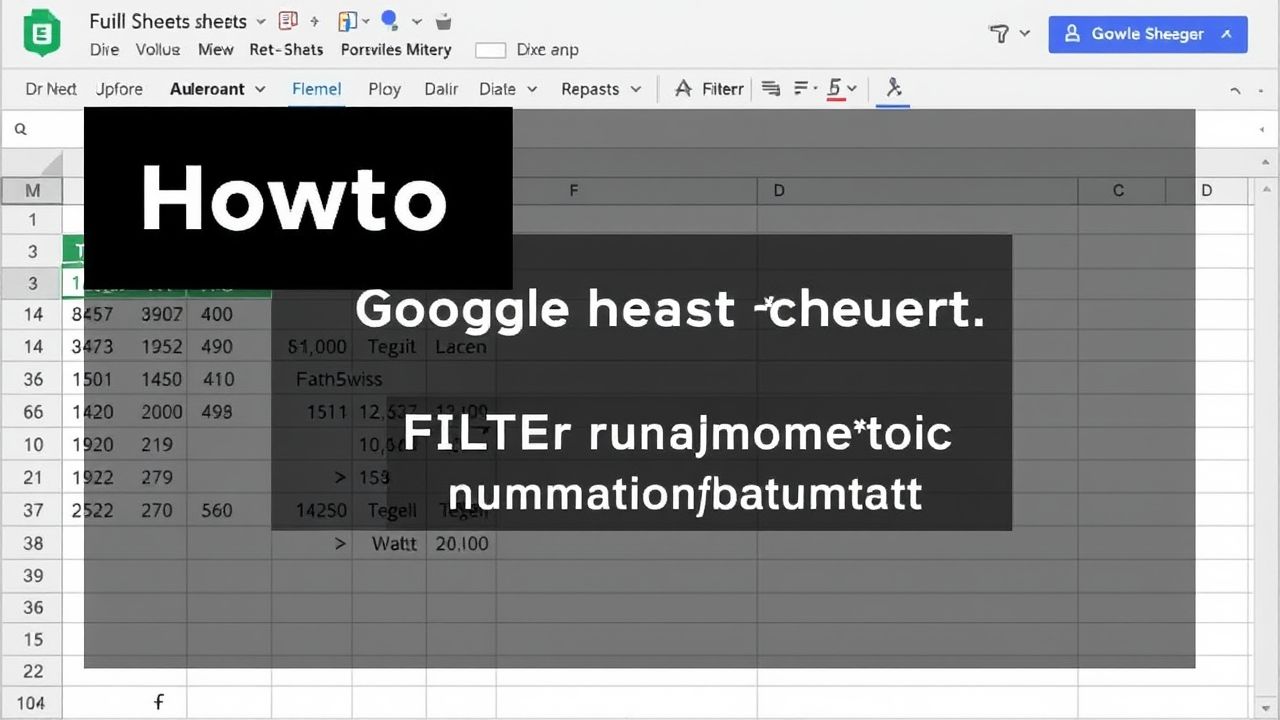 Sử Dụng Hàm FILTER Trong Google Sheets: Bí Quyết Lọc Dữ Liệu Động Hiệu Quả
Sử Dụng Hàm FILTER Trong Google Sheets: Bí Quyết Lọc Dữ Liệu Động Hiệu Quả Cách Cố Định Dòng Tiêu Đề Và Cột Trong Google Sheets Giúp Xem Dữ Liệu Dễ Dàng Hơn
Cách Cố Định Dòng Tiêu Đề Và Cột Trong Google Sheets Giúp Xem Dữ Liệu Dễ Dàng Hơn Biến Google Sheets Thành Trợ Lý Đắc Lực: Tạo To-do List Học Lập Trình Siêu Hiệu Quả
Biến Google Sheets Thành Trợ Lý Đắc Lực: Tạo To-do List Học Lập Trình Siêu Hiệu Quả Tăng Tốc Xử Lý Dữ Liệu: Làm Chủ ArrayFormula trong Google Sheets
Tăng Tốc Xử Lý Dữ Liệu: Làm Chủ ArrayFormula trong Google Sheets Bí Quyết Viết Content Marketing Hiệu Quả: Từ A đến Z để Thu Hút và Chuyển Đổi
Bí Quyết Viết Content Marketing Hiệu Quả: Từ A đến Z để Thu Hút và Chuyển Đổi